Logično je, da lahko povečate sliko na prilagajanje tiska, da se iztisne vdolbina iz tiska območje. Toda to ne bo omogočilo programu, s katerim ste delati. Postavljena je tako, da bodo polja biti prisotni v katerem koli obsegu. Za izklop vdok v dokumentu, morate narediti nekaj nastavitev spremembe. Če želite spremeniti nastavitve, glejte navodila za uporabo, ki so priložena kateremu koli tiskalniku žigov. Če ga iz nekega razloga nimate, lahko greste na uradno spletno mesto podjetja za razvijalce in navodila za prenos od tam.
Vsebina članka:
- 1 Nastavite tiskalnik za tiskanje brez robov
- 2 Pomembne opombe pri tiskanju s tiskalnikom
- 3 Povečajte območje tiskanja dokumenta
Nastavite tiskalnik za tiskanje brez robov
Kot primer je vzet tiskalnik znamke Canon. Če želite to narediti:
- Odprite program za delo s tiskalnikom. Izberite potrditveno polje s odstavek “Natisni brez roba”. Če voznik nima ruščine, v angleščini je videti takole: Borderless Printing. Poiščite jo mora biti v razdelku »Postavitev strani«. Da bi se Poiščite gonilnik tiskalnika in vnesite te nastavitve Windows 7 pojdite v meni Start in izberite tiskalne naprave. Odprite ikono s tiskalnikom, nato meni, datoteko – nastavitve tisk.
- Če želite začeti tiskanje brez robov, morate preveriti ustreza velikosti papirja na strani (Velikost strani). Za izbira velikosti, ki je na voljo na seznamu.
- Nato izberite možnost “Tiskanje brez roba” in potrdite vaša izbira.
- Če je drsnik “Obseg širitve” nastavljen na skrajno položaj lahko povzroči madeže na papirju.
- Zaključite namestitev s klikom na V redu.
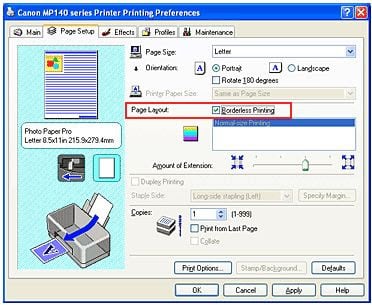
Nastavitve tiskalnika
Pomembne opombe pri tiskanju s tiskalnikom
- Če nastavite velikost strani, ki ni na seznamu, V nastavitvah papirja je velikost ponastavljena na obstoječe samodejno.
- Ne morete tiskati brez robov, če je glavni izbrana je točka menija “materiali za toplotno prenos” ali “ovojnica”.
- Pri nastavitvi stranskih velikosti bodite previdni. Če v širina ali dolžina programa bo večja od želene oblike, del Slike bodo izgubljene.
- Če je na glavnem zavihku pod “vrsta medija” izbrano “normalno papir “, v tem primeru tiskanja brez robov ne bi smeli storiti. Če ste prvič tiskali in uporabljali navaden papir, potem izberite “navaden papir” in potrdite s pritiskom na pribl.
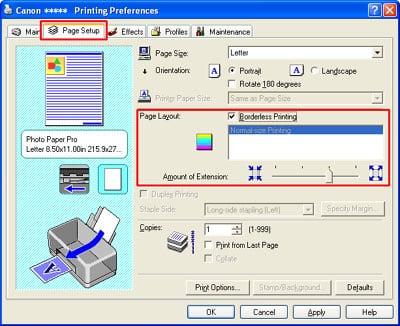
Nastavitve polja okoli dokumenta
Povečajte območje tiskanja dokumenta
Ko so osnovne nastavitve nastavljene, lahko tiskate brez robov. Zaplet natisnjenega dokumenta lahko presega mejo tiskanja in ta del ne bo natisnjen na papir. Da bi se izognili takšne težave je treba narediti testni tisk. Če tiskanje brez robov ni ustrezalo vašim pričakovanjem, lahko zmanjša širitev. Če želite to narediti, premaknite drsnik na levo stran. Takšno tiskanje na papir lahko povzroči nezaželeno dodatno polje. Preveriti jih je mogoče z ustreznimi v glavnem meniju potrdite polje.

Drsni drsnik
Če je ta znesek razširitve v celoti nameščen na levi strani bodo slike natisnjene v celoti. Če za Nato na ta naslov nastavite naslovno stran črke ali kartice Pošiljateljev indeks se samodejno natisne na pravem mestu.
